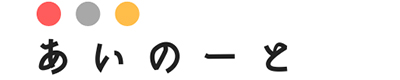佐藤健さんと生電話ができる「SUGAR(シュガー)」が話題になっています!
SUGAR(シュガー)で生電話できるって、一体どんなアプリ??
佐藤健さんでSUGAR(シュガー)の知名度は上がったので、もしかしたら今後さらに芸能人の登録が増えるかも!?
増えることに期待したい!
そしてアプリ初心者におすすめの「見るだけ」モードのやり方や、着信はどんな感じ?大好きなアーティストとの電話って、録画ってできるの?
ふと疑問に思う人も多いはず。
電話がかかってくる前にちゃんとおさえておきたいですよね!
ということで今回は「SUGAR(アプリ)の見るだけモードの設定方法は?録画についても」と題しましてSUGAR(アプリ)の見るだけモードの設定方法と録画ができるのかについてまとめました。
今回まとめたのはこちら
SUGAR(アプリ)の見るだけモードとは?
SUGAR(アプリ)の見るだけモードの設定方法は?
見るだけモードで着信が来たらはどんな感じ?通話料は?
SUGAR(アプリ)は録画できるの?(iPhoneの場合)
まとめ
これを読むことでSUGAR(アプリ)のダウンロードから「見るだけモード」の設定方法や着信がきた時はどんな感じなのか、SUGAR(アプリ)の録画はできるのかについてなど知ることができます。
それではさっそく本題にいってみましょう!
SUGAR(アプリ)の見るだけモードとは?
「見るだけ」モードでもやはりアプリはダウンロードしないと!!
見るだけモードとは生電話(テレビ電話)への参加方法の1つのこと。
その前にSUGAR(アプリ)がどんな感じなのか気になる方は、YouTubeでも見れます!
↓話題の佐藤健さんとの生電話☆
こんな感じでスマホに着信が来てテレビ電話・配信を観れるなんて幸せなアプリ^^
↓まだダウンロードしていない方は、まずSUGAR(アプリ)をAppStoreなどでダウンロード!
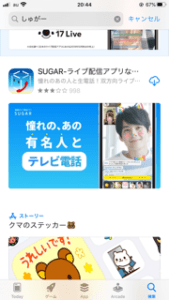
ダウンロードしてから「見るだけ」モードまでの設定↓↓
ログインはLINE・Facebook・Appleの3つの自分が使いやすいものを選ぶ。
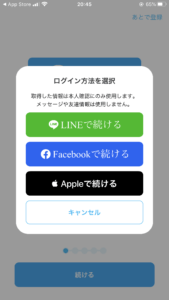
ログインができたらアプリ内で使う名前を入れます。
*自分の名前でなく「あだ名」のようなものでもOK!
次に参加方法を決めます。
・顔出し
・画像だけ
・見るだけ←コレを選びます!
簡単に3つの違い↓
顔出し
顔出しを選択すると、当選時に自分の顔が映ります。
美肌・小顔効果などのメイクアップ機能やスタンプで「盛る」こともできる!
*顔出しをしていると、当選しやすいという声もあります。スタンプで全く顔を隠してる人も見かけました。
画像だけ
自分のカメラはOFFで参加できる。
当選時には画像がアーティストや、他の参加者に表示される。
見るだけ
配信を閲覧(見るだけ)のモード。
*通話状態にはならないので抽選で選ばれることはない。
SUGAR(アプリ)の見るだけモードの設定方法は?
見るだけモードの設定方法はとっても簡単!
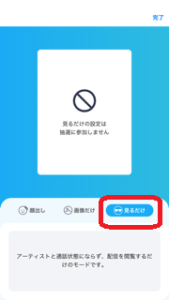
↑「見るだけ」モードにしたい場合はこの赤で囲った「見るだけ」を選んで「完了」ボタンを押して終わり!
初めてだったり、もし当たって顔出しするのはやっぱり恥ずかしい…!
という方は「見るだけ」をまず選んでみましょう!
でも、やっぱり設定を変えたいとおもったら、
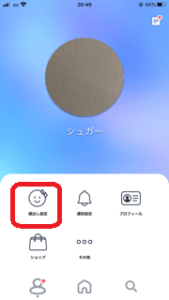
アプリを開いていつでも「顔出し設定」から簡単に変更ができます!
見るだけモードで着信が来たらどんな感じ?通話料は?
「見るだけモード」なら課金も関係ないし、配信をみるだけなので、通話料は無料!!
こりゃ着信がきたら出るしかなーい!
着信はこのように表示されます!ドキドキしちゃいそう^^
配信をみたければ「応答」をタップ。応答すればライブ配信がスタート!!
着信履歴はこんな感じで残ります!
sugarで佐藤健に癒された❤︎よくよく思い返してみたら1回寝かしつけしてるときに着信あってちゃんと普通の着信画面であれが抽選に当たったってことだったんだよな〜。めちゃくそに油断してた悔しい pic.twitter.com/qySsEeukyD
— ゆり (@ajd_yuri05) February 11, 2020
なんだか勝手に親近感がアップしちゃいますね!見てニヤけてしまいそう…
SUGAR(アプリ)は録画できるの?(iPhoneの場合)
なんと、録画できるんです!! できると思わなかったのでちょっとびっくり。
そして設定はとっても簡単。
大好きなアーティストからの生電話・配信を保存したい!
これこそあらかじめしっかり使い方おさえておきたい!!
録画の設定方法
1.まず「設定」を開く
2.設定を開いて一般の下にある「コントロールセンター」を開く
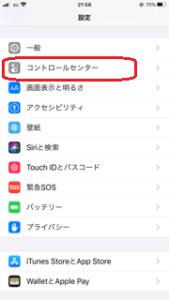
3.「コントロールをカスタマイズ」を開く。
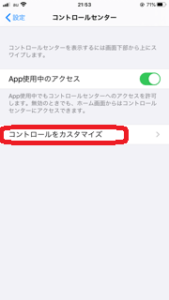
4.「画面収録」を選ぶ。→コレで「録画機能」の設定完了!
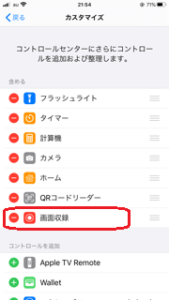
するとホーム画面を下から引っ張ったときに表示される、音量や照明と同じように使いたいときに使えるようになります!
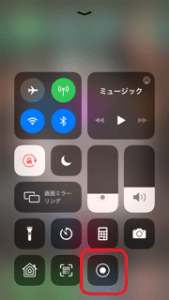
普通にタップすると、画面だけを録画開始。終了したいときは、もう一度タップ。
*長押しすると、自分の音声を同時に録画できます。タップして「マイクオン」にする。
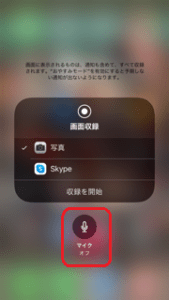
もし、生電話に当選した時は、自分の音声も入ってたら記念になりそう!
*録画前に3からカウントダウンされるので、録画したいと思うちょっと前にタップしないと欠けちゃうので注意!
普段も使いこなせば、普段のテレビ電話や、この部分だけ録画したい!と思うYouTubeの場面だけ保存できたりして、とっても便利!!
ぜひぜひ、設定してみてください!
まとめ
今回は「SUGAR(アプリ)の見るだけモードの設定方法は?録画についても」と題しまして、今話題のSUGAR(アプリ)の見るだ「見るだけモード」の設定方法やSUGARでの生電話を録画できるのかについてまとめました。
「見るだけモード」の設定はとっても簡単!参加方法の顔出し・画像だけ・見るだけのうち、「見るだけ」を選び「完了」ボタンで設定完了。参加方法はいつでも変更できます。
見るだけモードでは着信がきたら、「応答」で配信をみることができます。通話料はかからず無料。
SUGAR(アプリ)は録画できます。
iPhoneの場合、「設定」から「コントロールセンター」→「コントロールをカスタマイズ」→「画面収録」を選んで完了!
使いたい時に画面を下から引っ張ってタップするだけ。
録画機能は普段のテレビ電話やYouTubeの録画に活躍しそう!
録画設定することをおすすめします!!
SUGAR(アプリ)、ますます話題になりそうですね。
もっとたくさんの芸能人と生電話できることにも期待したいです!!
最後までお読みいただきありがとうございました。